Dobre wieści! 🎉🎉
ShopEngine dodał dwa nowe moduły do już bogatej listy funkcji WooCommerce w jego najnowszej wersji. Nowe funkcje ShopEngine to moduł Wakacje i moduł Kasy wieloetapowe.
Nie tylko to! Do modułu plakietek obrazu dodano nowe funkcje.
Czy jesteś podekscytowany samą wiadomością o nowych modułach?
Następnie przygotuj się na ekscytującą radość, ponieważ funkcjonalności/cechy, które te moduły mają do zaoferowania, są naprawdę niesamowite!
Co więcej, te moduły sprawią, że budowanie WooCommerce będzie bardziej produktywne, a zakupy w Twojej witrynie wygodniejsze i łatwiejsze.
Aby wiedzieć dokładnie, jak przejść do głównej części, w której się poznajesz co te moduły robią i jak można je wykorzystać…
Poznaj nowe moduły ShopEngine:
Podobnie jak poprzednie moduły, nowy dodatek modułów zapewnia również opcje rozszerzenia funkcjonalności Twojej witryny eCommerce, dzięki czemu możesz osiągnąć większy sukces. Dowiedzmy się bardziej szczegółowo o tym, co robią te moduły:
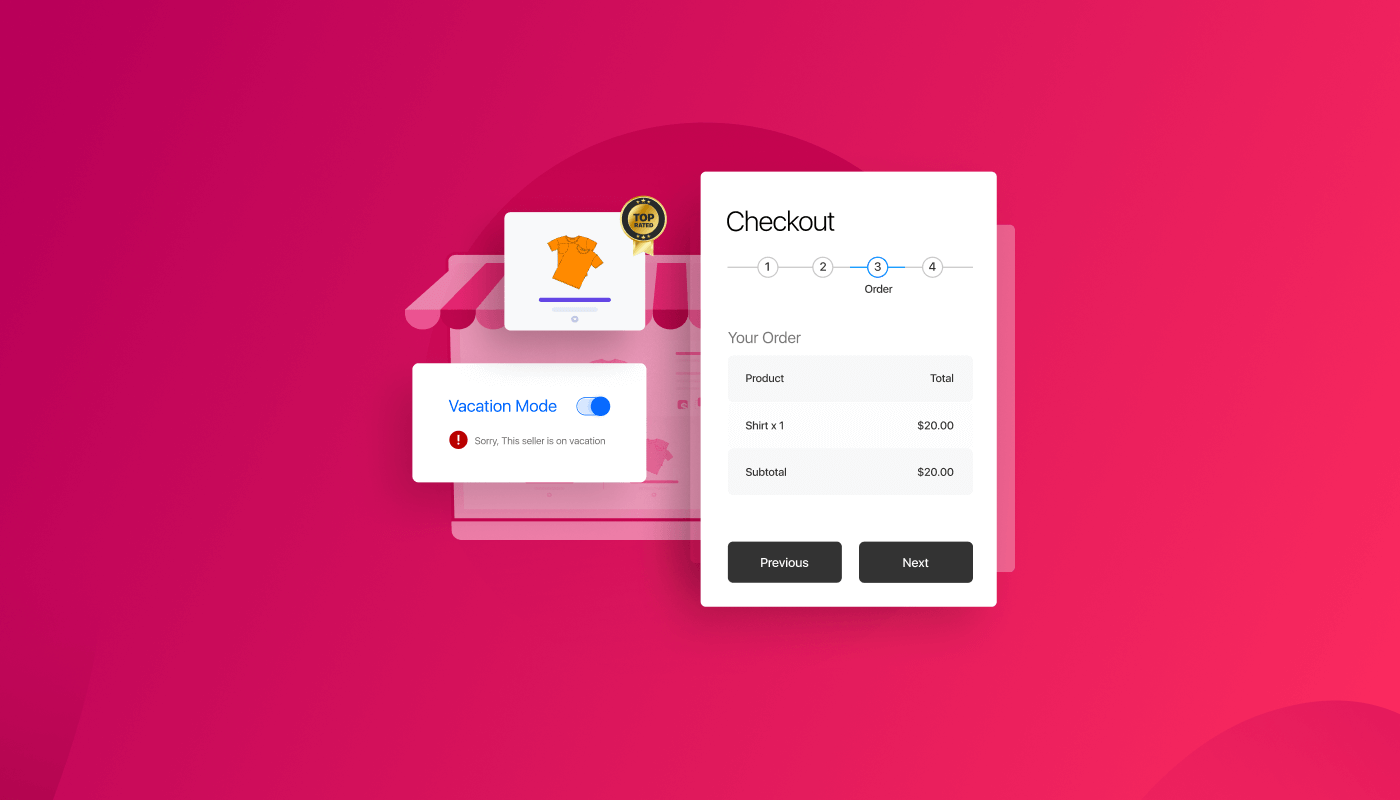
✨Tryb wakacyjny:
Wakacje są dla każdego! Dotyczy to także właścicieli sklepów i wszystkich osób związanych z tym procesem.
Możesz jednak pracować na wakacjach, jeśli nie wywiesisz ogłoszenia z informacją, że jesteś zamknięty. To samo dotyczy sytuacji, gdy pozwalasz swoim klientom na składanie zamówień w tym okresie.
Teraz nie musisz się tym martwić dzięki modułowi Wakacje w ShopEngine.
Dzięki temu modułowi jest to możliwe tymczasowo wyłącz opcję zakupów (przycisk dodaj do koszyka) na swoim WooCommerce strona internetowa. Ten moduł urlopowy ma dwie możliwości dodania dni wolnych:
- Cotygodniowe dni wolne: Możesz ustawić cotygodniowe święta, podczas których zakupy będą niedostępne dla odwiedzających Twoją witrynę. Możesz także wybrać wyświetlanie cotygodniowego komunikatu świątecznego w polu powiadomień. Cotygodniowe dni wolne będą aktywowane co tydzień, dopóki nie wyłączysz tej opcji.
- Dni wolne: Tutaj możesz ustawić określone dni wolne, takie jak tradycyjne uroczystości lub dowolny powód osobisty, dla którego chcesz wyłączyć możliwość zakupów w swojej witrynie.
💡 Czy sprawdziłeś, co ma do zaoferowania Elementor 3.6? Sprawdź nasze recenzja Elementora 3.6
✨Zamówienie wieloetapowe
Jest to jeden z naszych bardzo poszukiwanych modułów. Dzięki temu wieloetapowemu modułowi formularza realizacji transakcji możesz to zrobić teraz zamień domyślny jednostronicowy formularz transakcji WooCommerce na wieloetapowy formularz transakcji w kilku krokach.
Multi-Step Checkout pomoże Ci stworzyć bardziej przyjazną dla użytkownika stronę kasy, na którą podzielony jest formularz mniejsze etapy formularza, takie jak logowanie, fakturowanie, przegląd zamówienia, metody wysyłki i metody płatności.
Poza tym otrzymasz także wszystkie pola wprowadzania danych i widżety umożliwiające utworzenie własnego, wieloetapowego formularza realizacji transakcji. Oczywiście dostępne będą również dodatkowe opcje dostosowywania stylów.
Jeśli spotkałeś się z porzuceniem koszyka, ponieważ formularz realizacji transakcji był zbyt długi lub zbyt nudny, możesz łatwo rozwiązać ten problem, korzystając z wieloetapowego szablonu realizacji transakcji ShopEngine.
👉👉Można również dokonać zakupu Jak dodać przełącznik walut do witryny WooCommerce w 5 krokach
✨Odznaka (nowe, zaktualizowane funkcje)
Teraz moduł Badge nie ogranicza się tylko do plakietki sprzedażowej! Stał się także plakietką wizerunkową.
Dzięki nowemu, ulepszonemu modułowi Badge, teraz jest to możliwe wyświetlaj wiele plakietek graficznych wraz z procentem sprzedaży produktu na zdjęciu produktu. Funkcja plakietki będzie dostępna na stronie/szablonie Archiwum, Sklepie i Pojedynczym produkcie.
The nowe funkcje modułu Badgesą:
- Możesz dodać wiele konfigurowalnych plakietek graficznych (np. najpopularniejsze, najwyżej oceniane itp.) do Twoich produktów.
- Opcje do dodawaj plakietki do kategorii i poszczególnych produktów.
- Możesz także wybrać wyrównanie plakietek graficznych.
Brzmi fajnie, prawda? Ponieważ opcja plakietki z obrazem będzie skoncentruj się na swoich produktach. Ponadto będzie miał pozytywny efekt psychologiczny na odwiedzających, co ich do tego zachęci kupić te produkty.
Jak korzystać z modułu wakacyjnego ShopEngine
Teraz przejdźmy przez proces wykorzystania funkcji modułu wakacyjnego w Twojej witrynie WooCommerce.
Krok 1: Włącz moduł urlopowy ShopEngine i widżet wakacyjny
Musisz włącz zarówno moduł Wakacje, jak i widżet Wakacje aby wykorzystać tę funkcję.
Aby włączyć moduł przejdź do ShopEngine ⇒ Moduły ⇒ Wakacje i kliknij ikonę Ustawienia. Po otwarciu wyskakującego okna ustawień włącz przycisk przełączania opcji Włącz moduł.
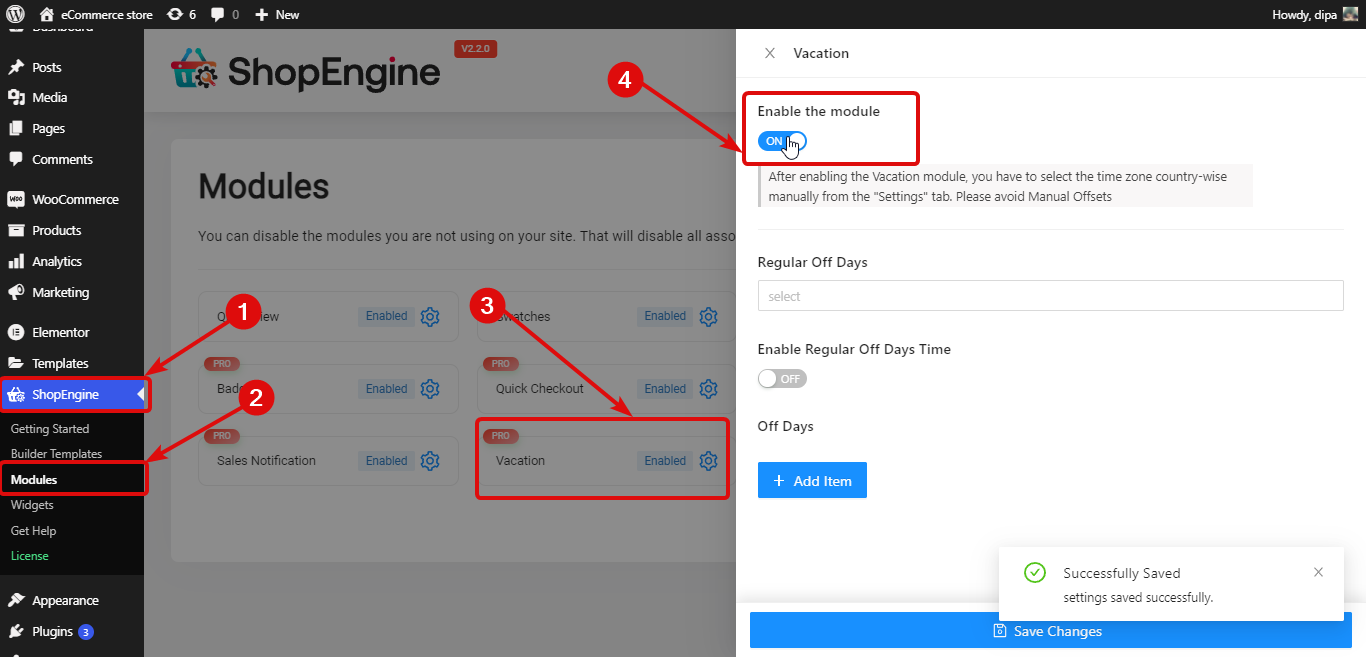
🔔 Notatka: Ty należy ręcznie wybrać strefę czasową w zależności od kraju w zakładce „Ustawienia”. Unikaj ręcznych przesunięć ponieważ moduł urlopowy będzie współpracował z opcjami ręcznego przesunięcia.
Aby włączyć plakietkę urlopową, przejdź do widżet ShopEngine ⇒. Znajdź widżet urlopowy i włącz przycisk przełączania Włącz.
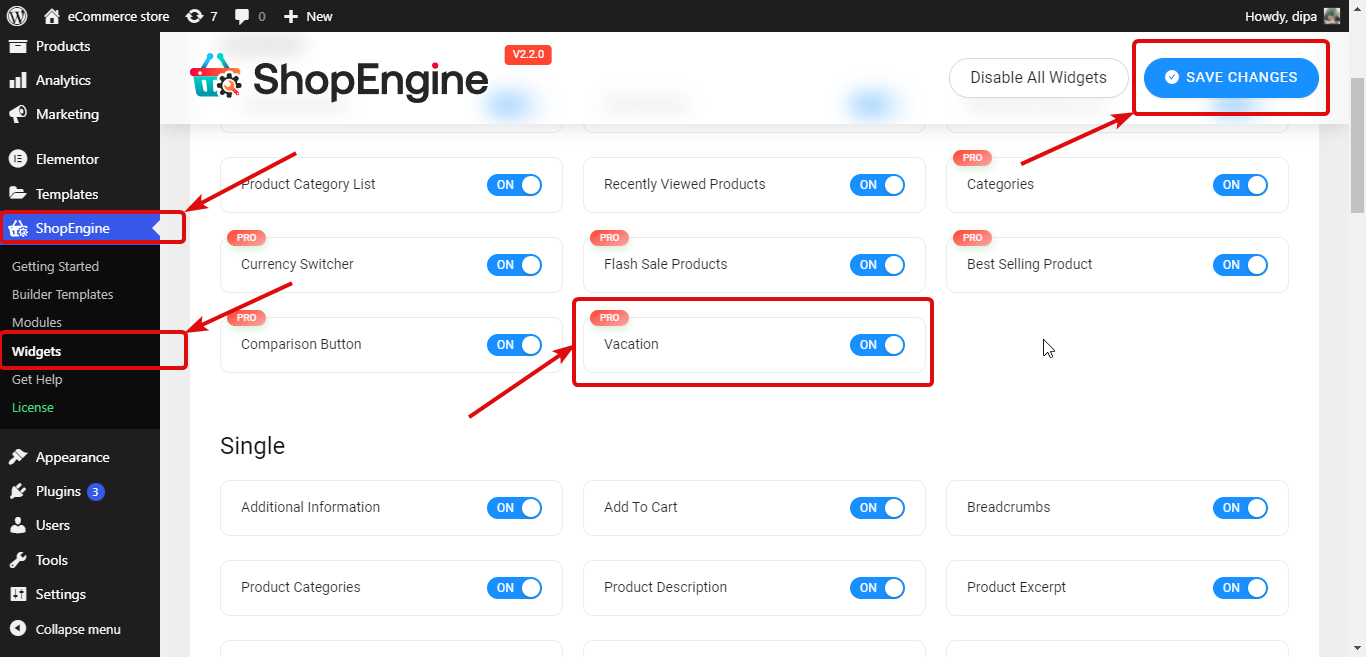
Krok 2: Ustaw regularne dni wolne
Aby skonfigurować cotygodniowe regularne dni wolne. musisz podać następujące ustawienia:
- Regularne dni wolne: Wybierz dni z listy rozwijanej Regularne dni wolne. Możesz wybrać wiele dni wolnych.
- Włącz regularne dni wolne od pracy: Włącz tę opcję, aby aktywować zwykłe dni powszednie. Po włączeniu tej opcji zobaczysz następujące dwie opcje.
- Czas rozpoczęcia: Ustaw godzinę rozpoczęcia dla zwykłych dni powszednich.
- Koniec czasu: Ustaw godzinę zakończenia dla zwykłych dni powszednich.
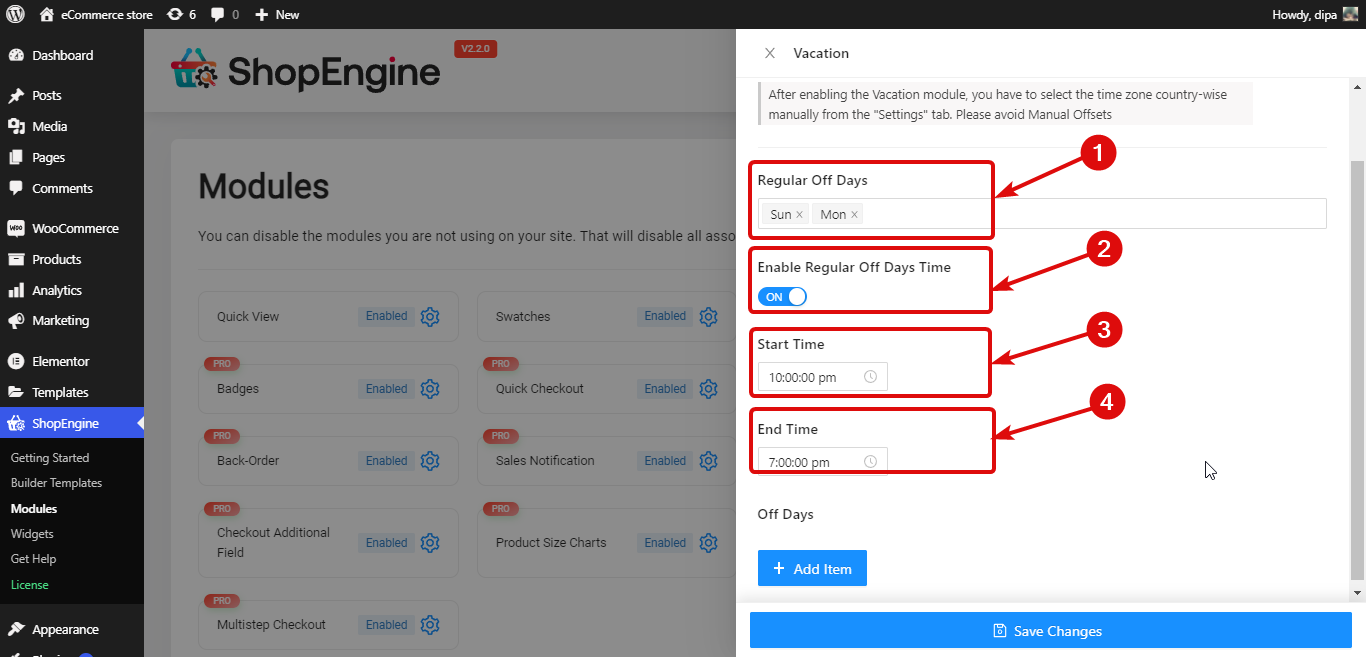
Krok 3: Skonfiguruj dni wolne od pracy
Oprócz tygodniowych dni wolnych możesz dodać także dni wolne od pracy zawodowej. Za to, kliknij przycisk + Dodaj nowy. Następnie podaj tytułi wybierz Data rozpoczęcia i zakończenia.
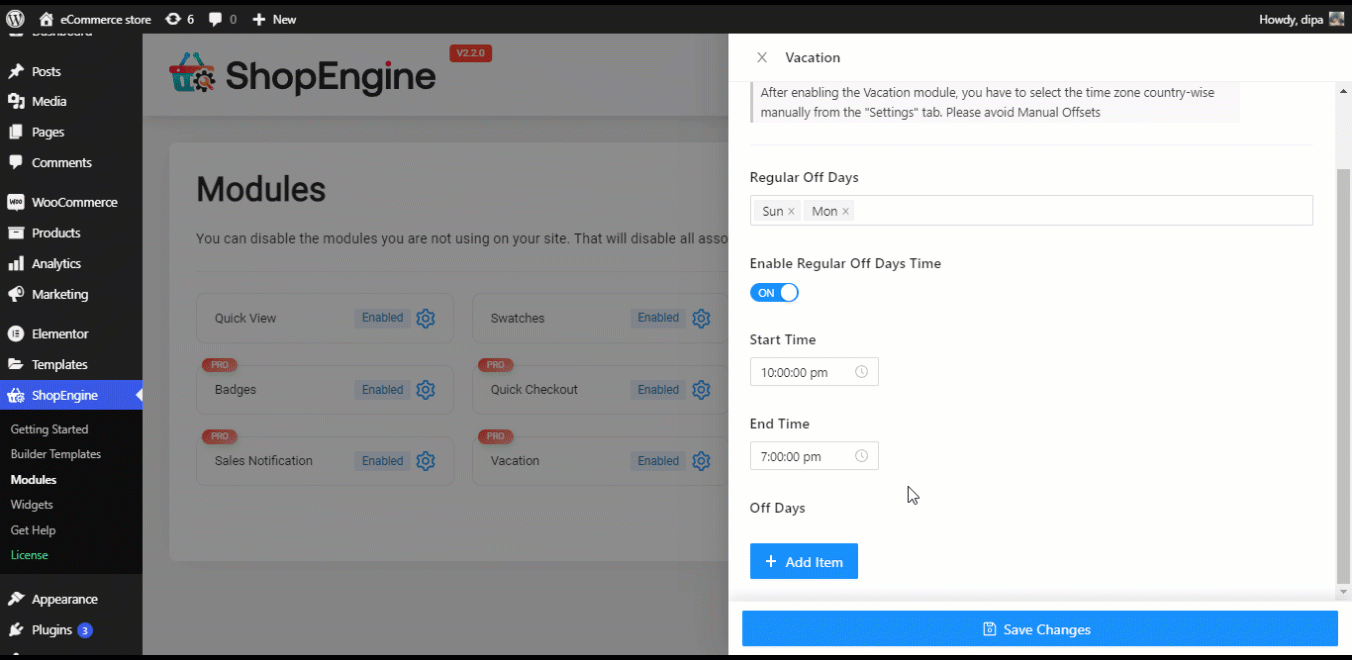
Na koniec kliknij Zapisz zmiany, aby zaktualizować.
Sprawdź funkcje udostępnione w ostatniej wersji ShopEngine
👉👉 Nowe funkcje ShopEngine: tabele rozmiarów produktów i wózek samoprzylepny
Krok 4: Dodaj widżet Wakacje do szablonu ShopEngine
Zrobić widoczne powiadomienie o urlopie z przodu, ty musisz dodać go do szablonu sklepu.
W tym celu edytuj Szablon sklepu ShopEngine z opcją Edytuj za pomocą Elementora. Po przejściu do trybu edytora wyszukaj Zawiadomienie o urlopie. Następnie przeciągnij i upuść widżet na szablonie.
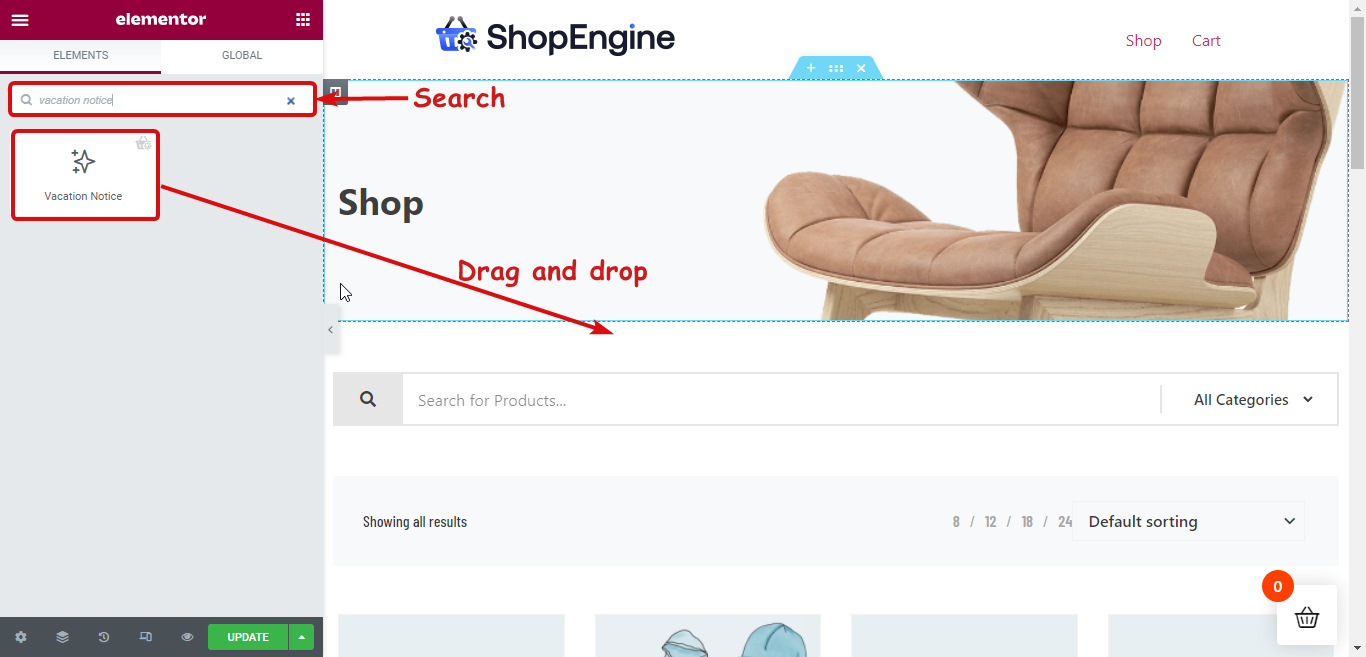
Krok 5: Dostosuj ustawienia zawartości widżetu Powiadomienie o urlopie
Możesz dostosować następujące opcje powiadomienia o urlopie, które będą widoczne dla odwiedzających Twoją witrynę.
- Tytuł: Podaj tytuł powiadomienia o urlopie.
- Wiadomość o urlopie: Tutaj możesz dostosować wiadomość, którą chcesz przekazać odwiedzającym.
- Tytuł wakacji: Tutaj możesz dostosować tytuł, który będzie wskazywał regularne cotygodniowe dni wolne.
- Tytuł sytuacji awaryjnej: Możesz także dostosować tytuły awaryjne.
- Poczta awaryjna: Awaryjny adres e-mail, za pomocą którego Twoi klienci mogą się z Tobą skontaktować.
- Pokaż święta: Możesz włączyć/wyłączyć tę opcję, aby wyświetlić/ukryć szczegółowe informacje o regularnych cotygodniowych dniach wolnych.
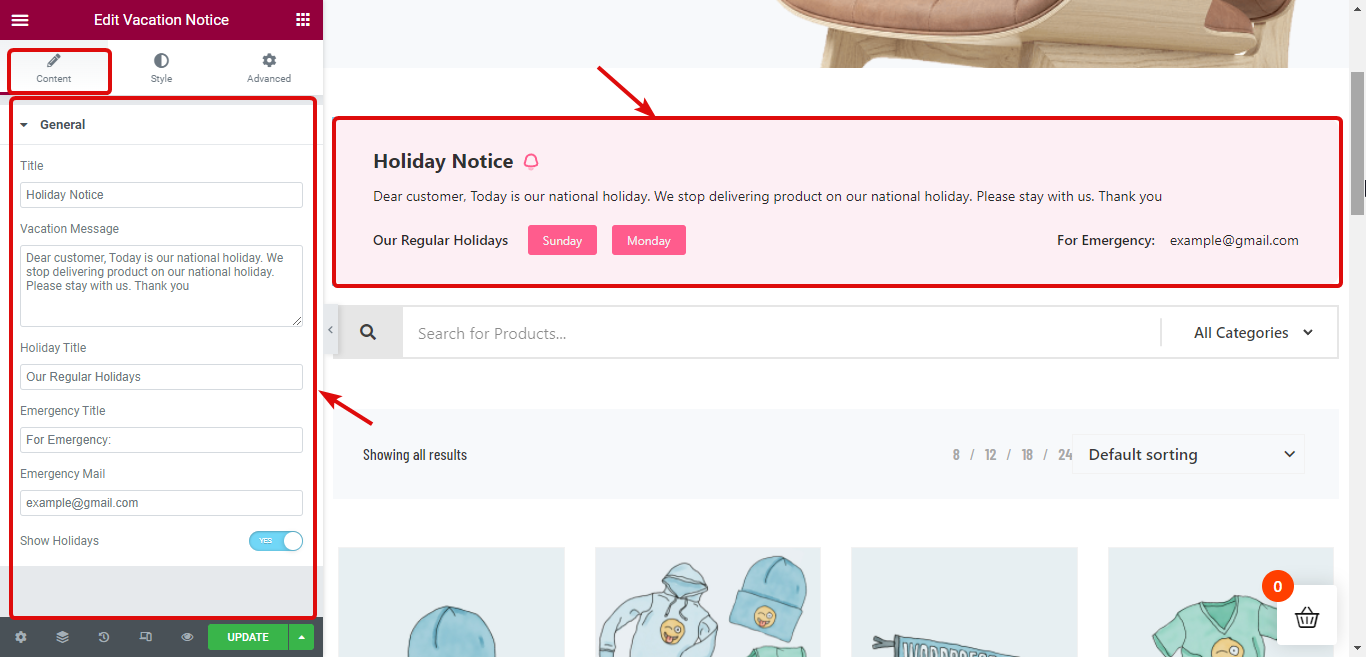
Chcesz dodać niestandardowe pole do swojej strony kasy WooCommerce? Sprawdź naszego bloga
👉👉 Jak dodać niestandardowe pole realizacji transakcji WooCommerce w zaledwie 3 krokach (bez kodowania)
Krok 6: Zaktualizuj i zobacz podgląd
Teraz kliknij Aktualizuj, aby zapisać. Teraz powiadomienie o urlopie powinno być widoczne w interfejsie, jak na poniższym podglądzie:
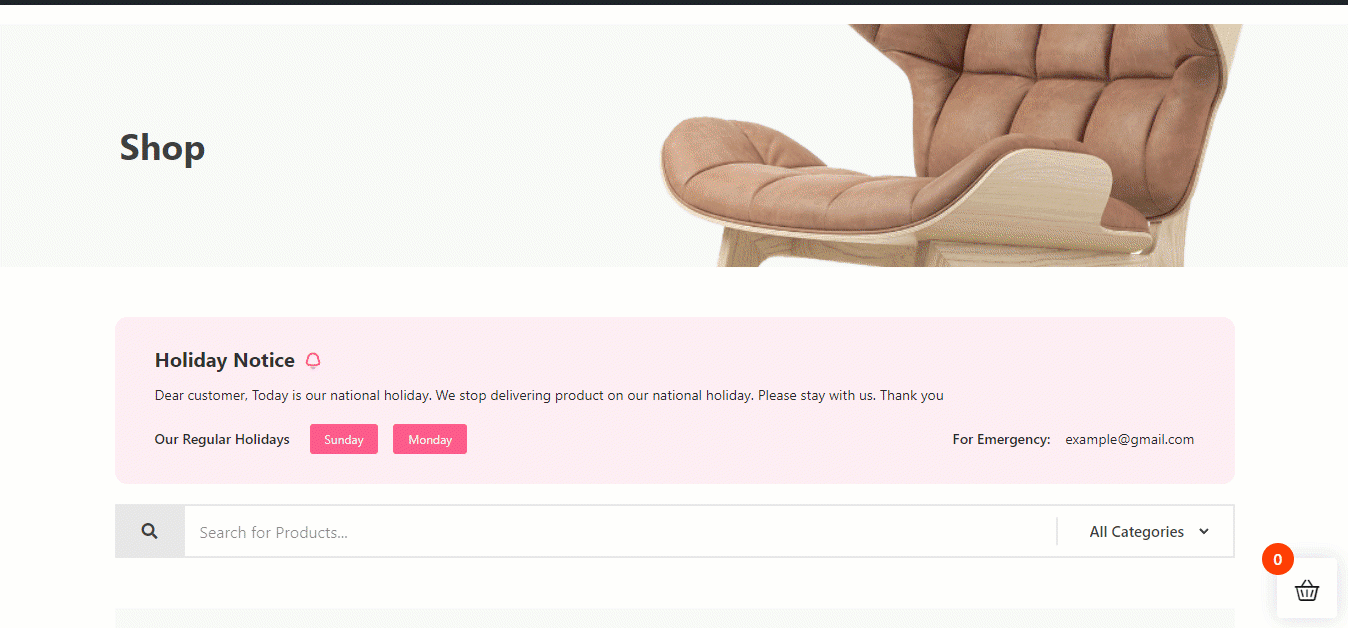
Poza tym możesz także dostosować zarówno treść, jak i wygląd powiadomienia, które będzie wyświetlane w dni wolne. Więcej szczegółów znajdziesz w naszym dokumentacja.
Przydatne, prawda? Teraz możesz cieszyć się wakacjami bez obawy, że ktoś przypadkowo zignoruje Twoje powiadomienie o urlopie i złoży zamówienie. Bo wraz z odpowiednim powiadomieniem o dniu wolnym od pracy nie będzie także dostępna opcja zakupów.
Jak korzystać z płatności wieloetapowej
Integracja wieloetapowej realizacji transakcji w WooCommerce jest również bardzo łatwa dzięki ShopEngine. Sprawdź jak możesz to zrobić:
Krok 1: Włącz moduł Multistep Checkout
Aby włączyć ten moduł, przejdź do ShopEngine ⇒ Moduły ⇒ Moduł odznak i kliknij ikonę Ustawienia. Następnie włącz przycisk przełączania aby włączyć moduł. I na koniec kliknij Zapisz zmiany.
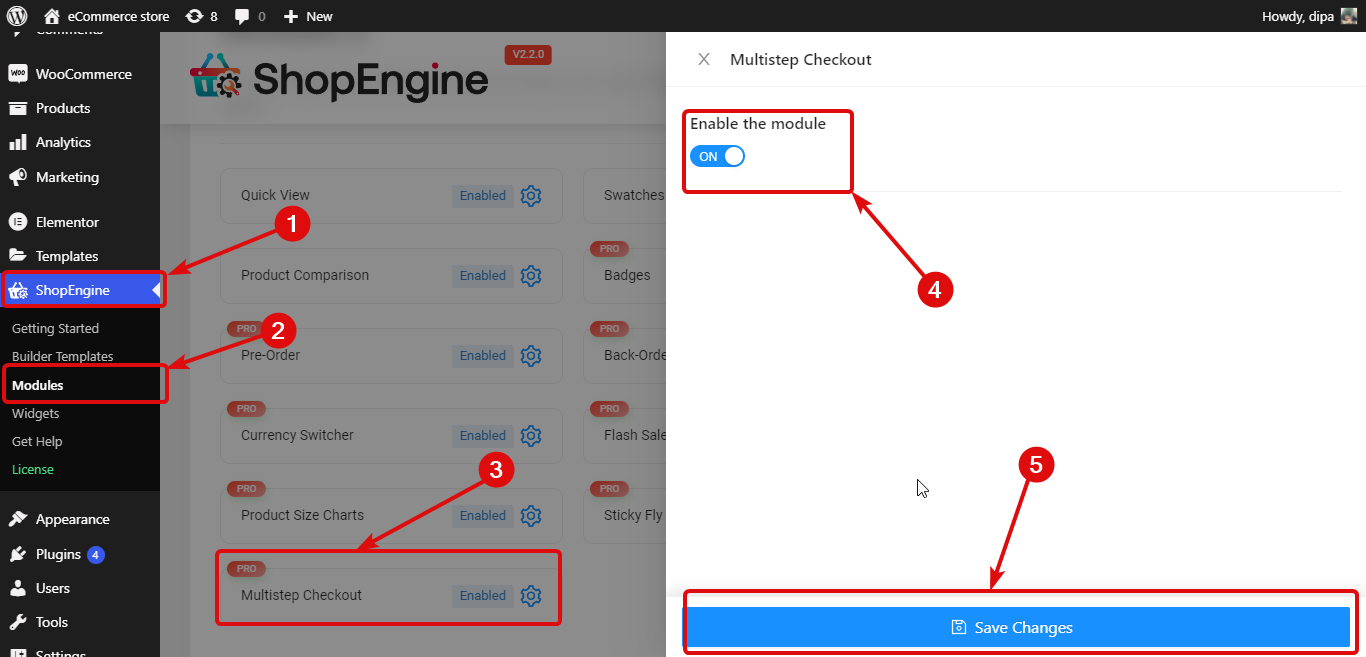
Krok 2: Utwórz wieloetapowy szablon realizacji transakcji
Teraz możesz utworzyć wieloetapową realizację transakcji, przejdź do ShopEngine ⇒ Szablon budowniczych. Następnie kliknij Dodaj nowe.
Podaj następujące opcje, aby utworzyć wieloetapowy szablon realizacji zakupu:
- Tytuł: Podaj odpowiedni tytuł
- Typ: wybierz typ kasy z listy rozwijanej.
- Ustaw domyślne: Musisz włączyć tę opcję, aby wieloetapowy szablon realizacji zakupu stał się domyślnym szablonem realizacji zakupu.
- Przykładowe projekty: Przewiń i wybierz szablon wieloetapowej transakcji .
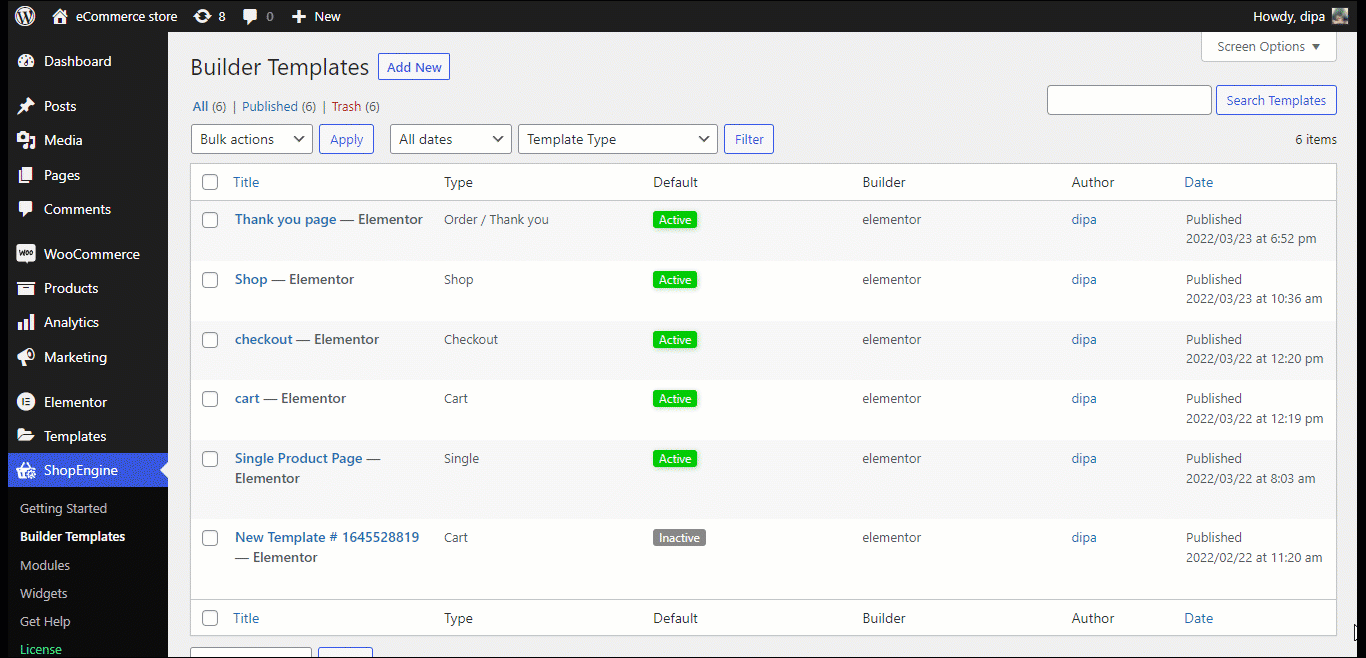
Teraz kliknij Zapisz zmiany aktualizować.
Oto podgląd szablonu wieloetapowej realizacji transakcji ShopEngine.
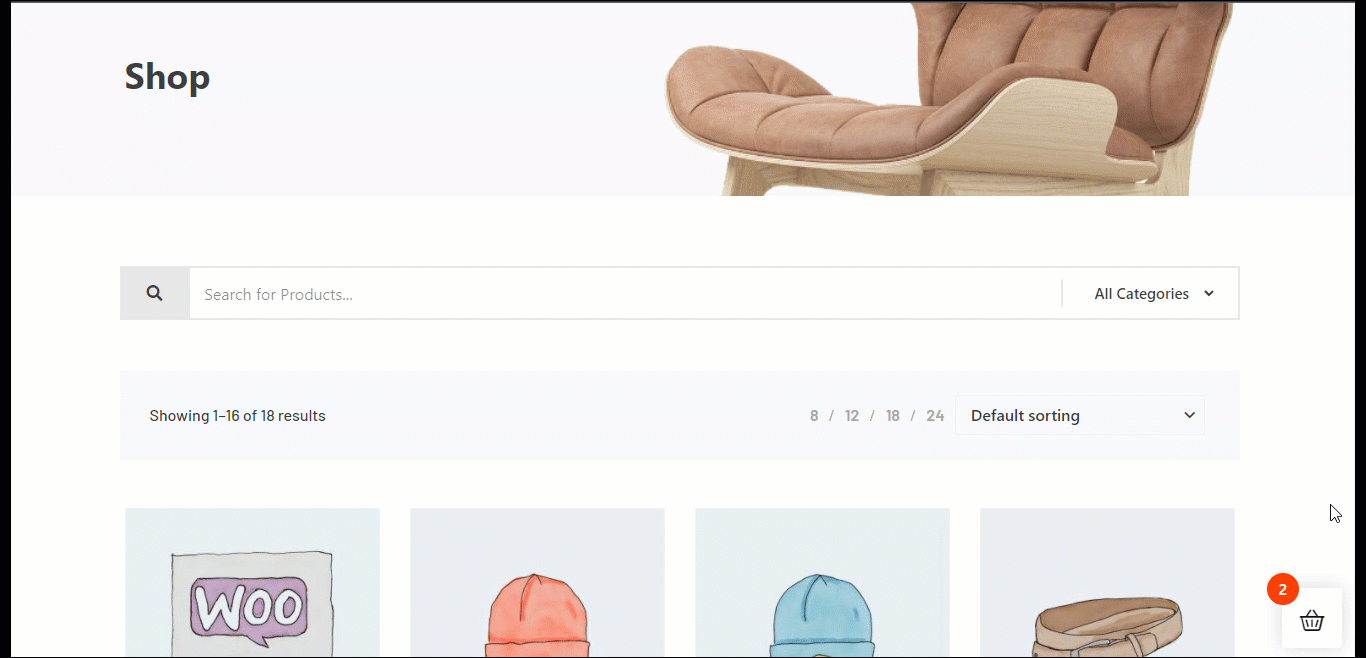
🔔 Notatka: Możesz edytować gotowy szablon, a także utworzyć od podstaw wieloetapowy formularz realizacji transakcji. Aby dowiedzieć się więcej szczegółów, sprawdź nasze dokumentacja.
Jak korzystać z modułu odznak ShopEngine
Dowiedz się jak dodać plakietkę sprzedażową z obrazem na stronie Elementora za pomocą modułu plakietki ShopEngine.
Krok 1: Włącz moduł Badge
Pierwszym krokiem jest włączenie modułu. W tym celu przejdź do ShopEngine ⇒ Moduły ⇒ Moduł odznak i kliknij ikonę Ustawienia. Następnie włącz przycisk przełączania aby włączyć moduł.
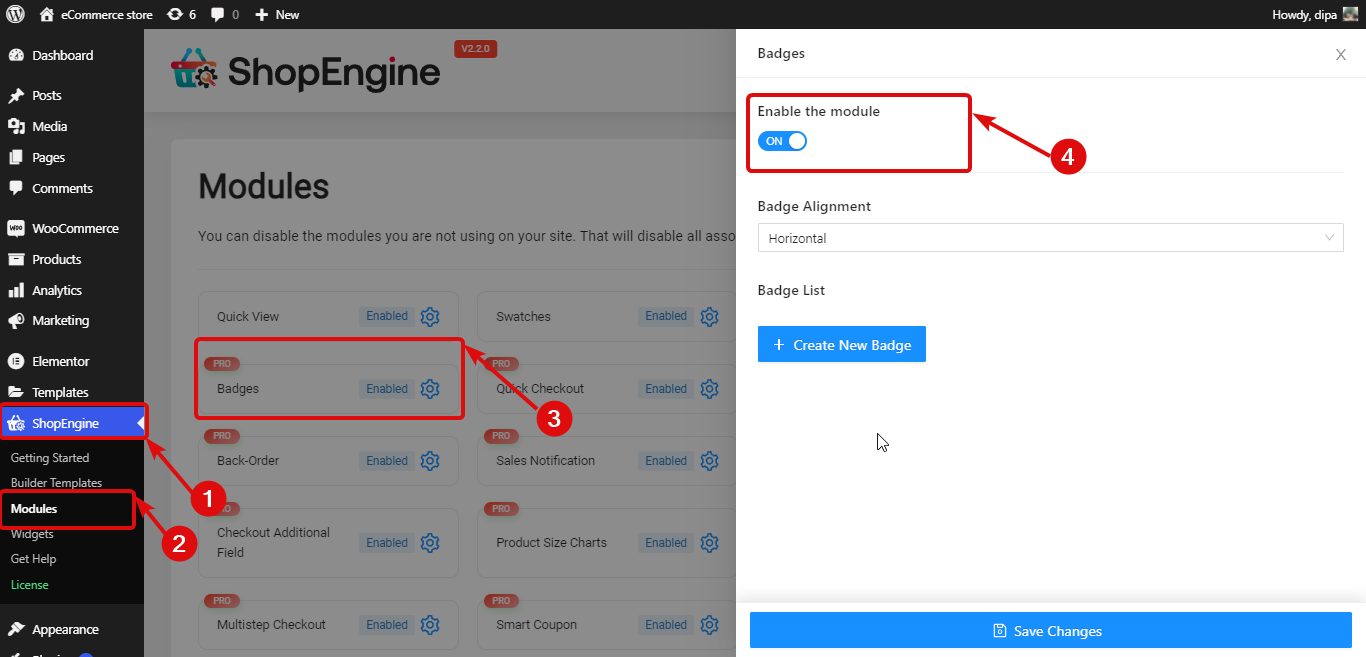
Krok 2: Utwórz nową plakietkę
Kliknij ikonę + Utwórz nową plakietkę, a następnie podaj następujące opcje:
- Tytuł: Podaj tytuł.
- Odznaka: Prześlij i wybierz obraz plakietki.
- Pozycja: wybierz pozycję z listy rozwijanej. Dostępne opcje to Prawy górny, Lewy górny, Prawy dolny i Lewy dolny dół.
- Przypisz według: Tutaj możesz wybrać, czy chcesz przypisać odznaki według kategorii czy produktów.
- Obowiązujące kategorie/produkty: Tutaj możesz wpisać inicjał kategorii/produktu i wybrać jedną z sugestii.
Po podaniu wszystkich informacji, kliknij Zapisz zmiany aby zapisać plakietkę produktu.
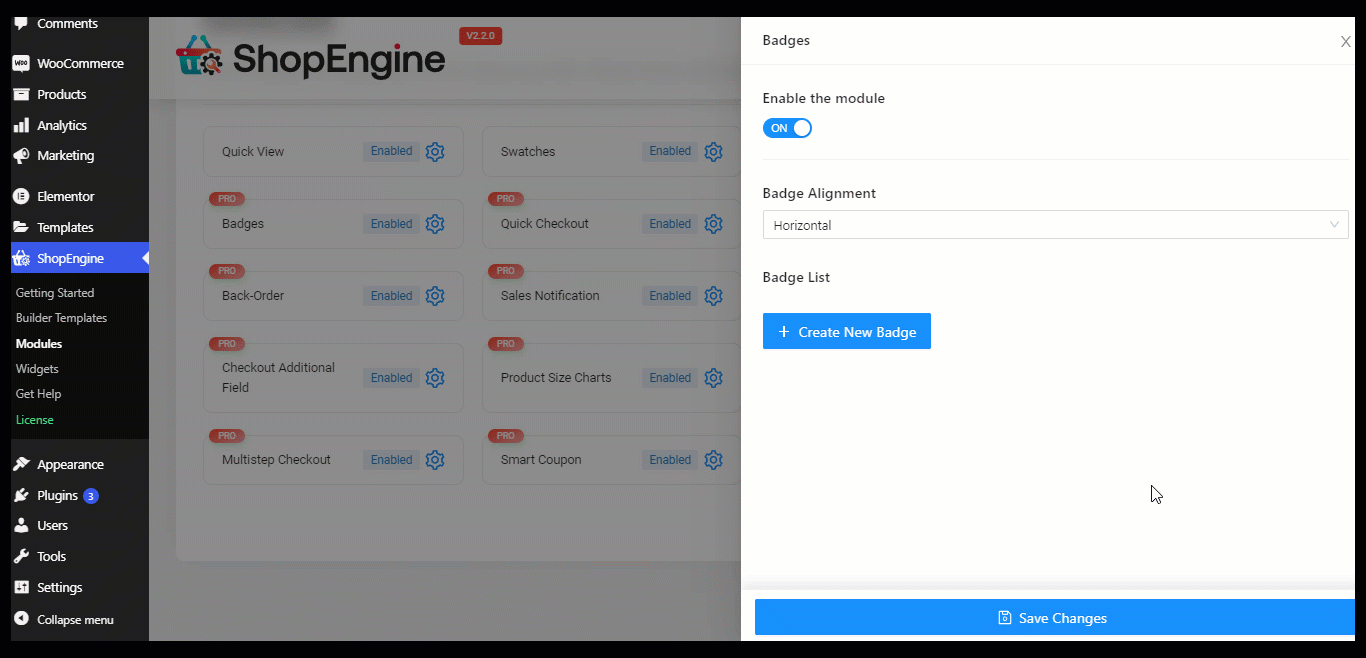
Krok 3: Dostosuj ustawienia odznaki
Możesz wykonaj krok 2, aby utworzyć wiele odznak. Po dodaniu widżetów będzie to możliwe ustaw wyrównanie plakietki poziomo lub pionowo.
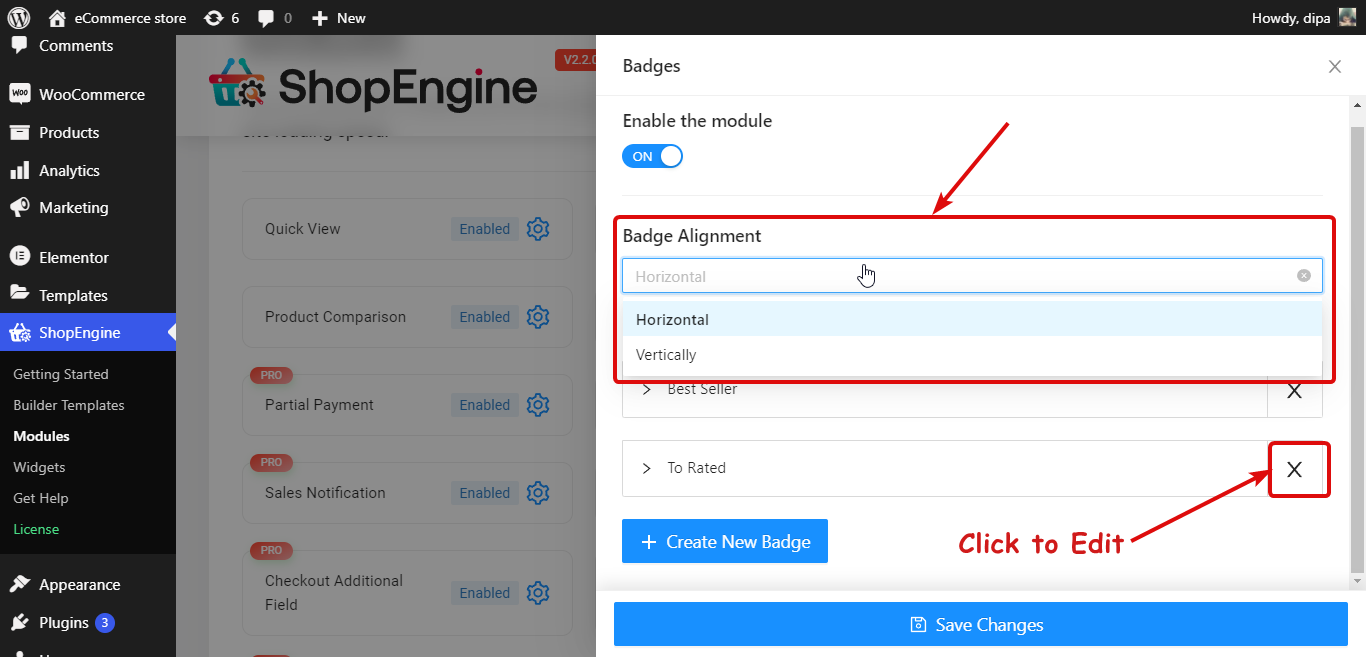
Teraz kliknij Zapisz zmiany i to wszystko. Teraz odznaki powinny być widoczne w przedniej części Twojej witryny WooCommerce.
Oto podgląd modułu ShopEngine Badge na stronie Sklepu:

🔔 Uwaga: Aby uzyskać więcej informacji na temat tego modułu, sprawdź nasze dokumentacja.
Czy z jakiegoś powodu korzystasz z ShopEngine Nulled? Następnie musisz przeczytać nasz blog dalej Dlaczego powinieneś natychmiast przestać używać zerowej wtyczki WordPress.
🔔 Oto problemy, które zostały naprawione w wydaniu ShopEngine (wersja 2.2.1) i ShopEngine Pro (wersja 1.7.0)
Dziennik zmian:
✔️Naprawiono: Ikona przyklejonego wózka muchowego nie wyświetlała się niezalogowanym użytkownikom
✔️Naprawiono: Problemy z najlepiej sprzedającymi się widgetami produktów (wyrównanie, rozwarcie, kontrola).
✔️Naprawiono: problem z wyświetlaniem podwójnego obrazu RTL i latającego wózka.
✔️Naprawiono: problem z tłumaczeniem tekstu koszyka
Zakończyć
Wszystkie nowe dodatki i ulepszenia ShopEngine są bardzo przydatne w utrzymaniu i rozwoju Twojego biznesu eCommerce.
Moduł urlopowy sprawi, że będziesz mógł cieszyć się dniami wolnymi, całkowicie wyłączając swój eStore i umożliwiając przeglądanie swojej witryny.
Nowy i ulepszony moduł Badge zapewni dowód społecznościowy w postaci plakietki, która silnie zmotywuje użytkowników do zakupu Twoich produktów. Z drugiej strony, gdy klienci spróbują złożyć zamówienie, wieloetapowy formularz kasy sprawi, że wypełnią cały formularz i złożą zamówienie.
Możesz ciesz się tymi funkcjami dzięki ShopEngine Free (wersja 2.2.1) i ShopEngine Pro (wersja 1.7.0).
Nasz zespół ciężko pracuje, aby zapewnić nowe, przydatne moduły w każdej nowej wersji. I to wydanie nie jest inne. Poza tym naprawiono także wiele problemów.
Zaktualizuj wersję ShopEngine do najnowszej, wypróbuj te niesamowite moduły i funkcje, dzięki którym Twój WooCommerce będzie bardziej przyjazny dla kupujących.
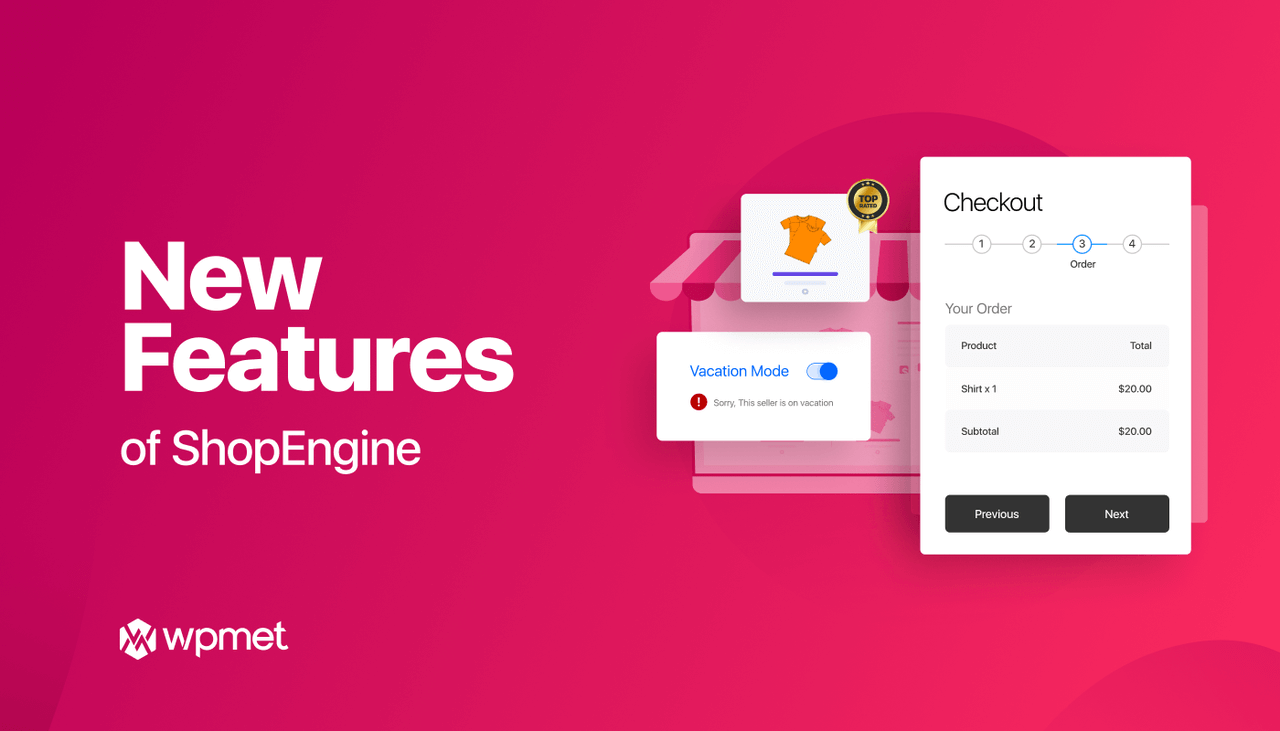

Dodaj komentarz